よくあるお問い合わせ
- 「PPTP接続済み」になるがフォルダにアクセスできない
-
1.表示の様に接続済みになるがフォルダにアクセスできない場合、下図のアイコンをクリックし接続状況を確認します。
2.「リモートネットワークでデフォルトゲートウェイを使う」にチェックが入っているかを確認します。
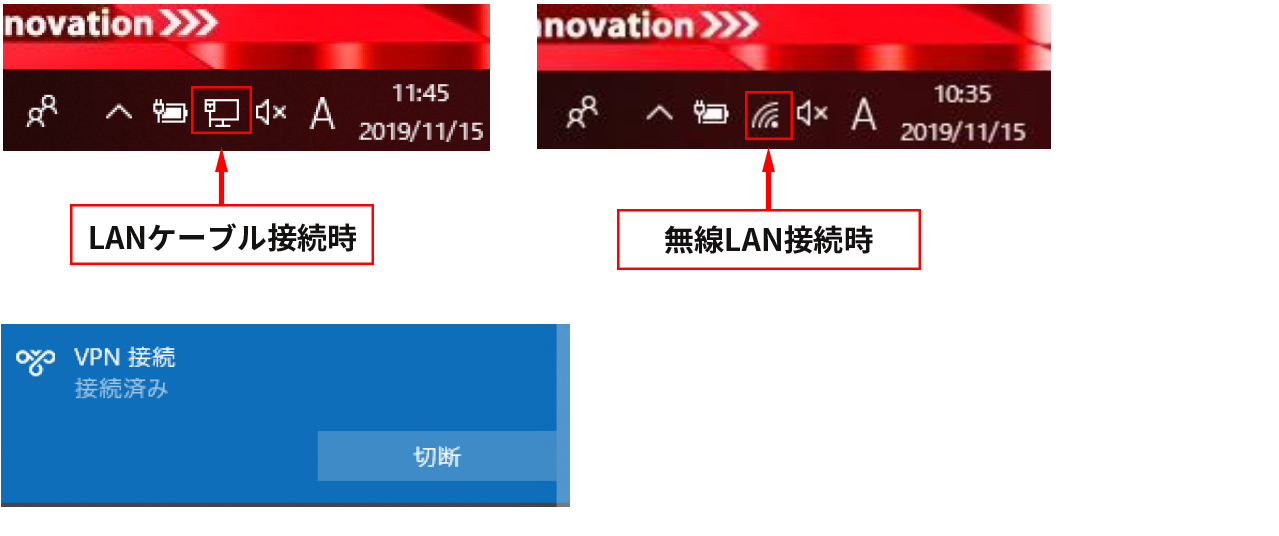
チェックが入っている場合はチェックを外します。
※チェックが入っているかどうかの確認方法は、以下の手順となります。
a.画面左下の検索枠に「コントロールパネル」と入力し、コントロールパネルアプリをクリックし開きます。b.「ネットワークとインターネット」をクリックし、「ネットワークと共有センター」をクリックします。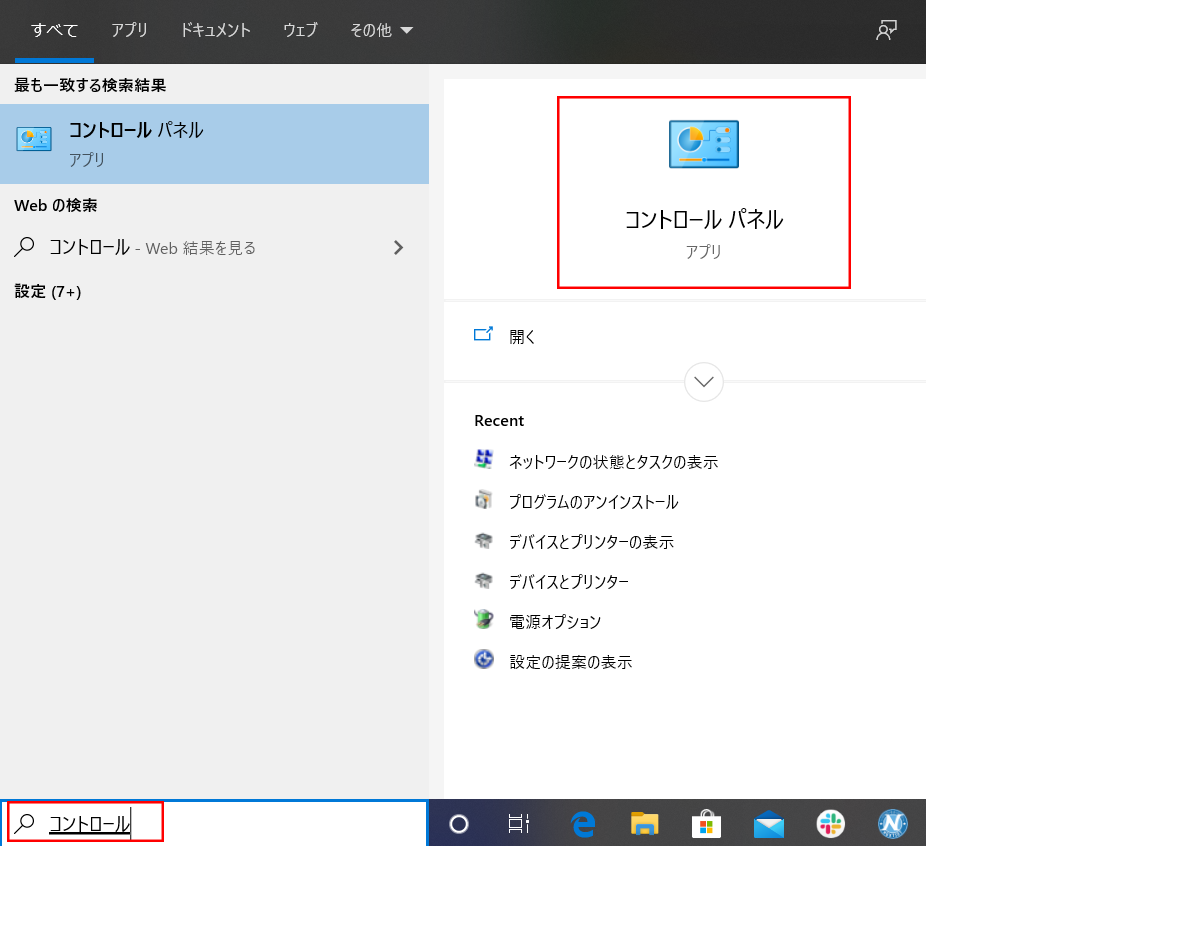
開いたウィンドウの左側に表示されている「アダプターの設定変更」をクリックします。c.「接続先の名前」と同じ名称のアイコンを右クリック⇒「プロパティ」をクリックして開きます。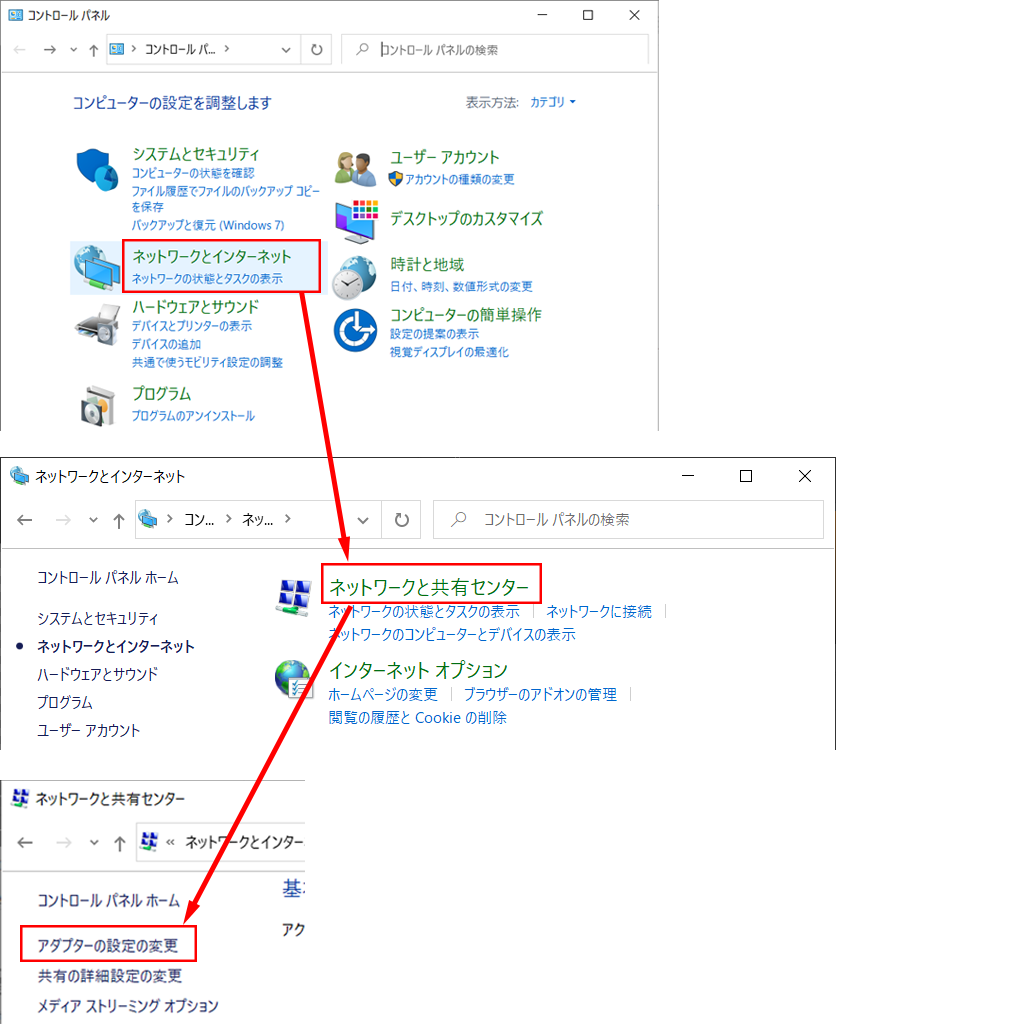 d.表示された「VPNのプロパティ」ウインドウの「セキュリティ」タブを選択、以下、4項目を選択した後「OK」をクリックします。
d.表示された「VPNのプロパティ」ウインドウの「セキュリティ」タブを選択、以下、4項目を選択した後「OK」をクリックします。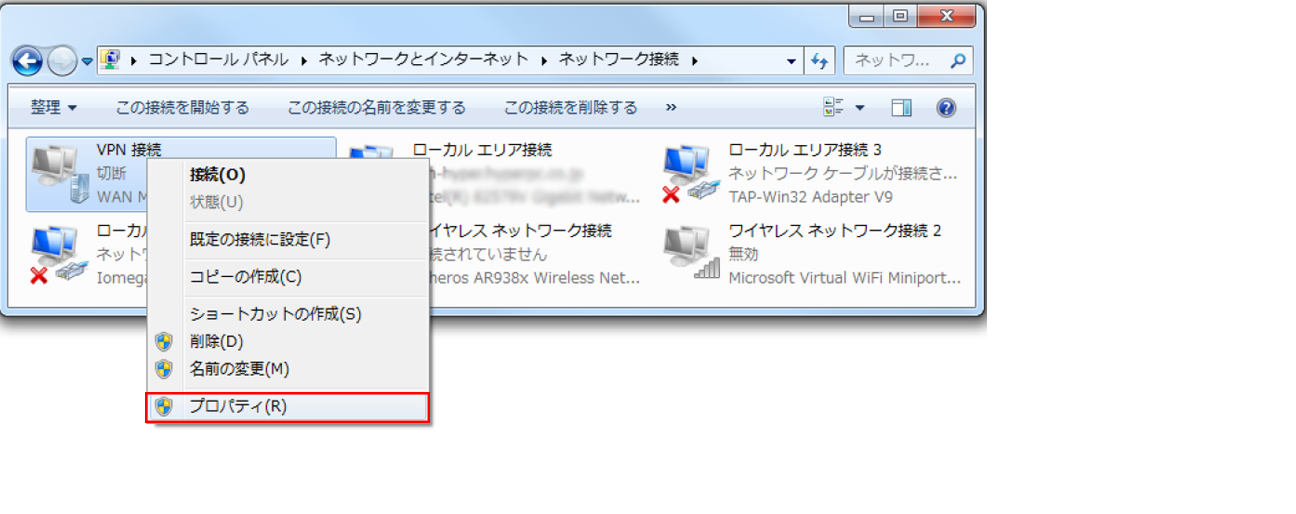
・「VPNの種類(T):」:Point to Point トンネルリングプロトコル(PPTP)
・「データの暗号化(D):」:暗号化は省略可能(暗号化なしでも接続します)
・「認証」:次のプロトコル許可する(P)
・「Microsoft CHAP Version 2(MS-CHAP v2)」
e.「VPNのプロパティ」ウインドウの「ネットワーク」タブを選択、「インターネットプロトコルバージョン(TCP/IPv6)」のチェックを外し、 「インターネットプロトコルバージョン(TCP/IPv4)」を選択して、「プロパティ(R)」ボタンをクリックします。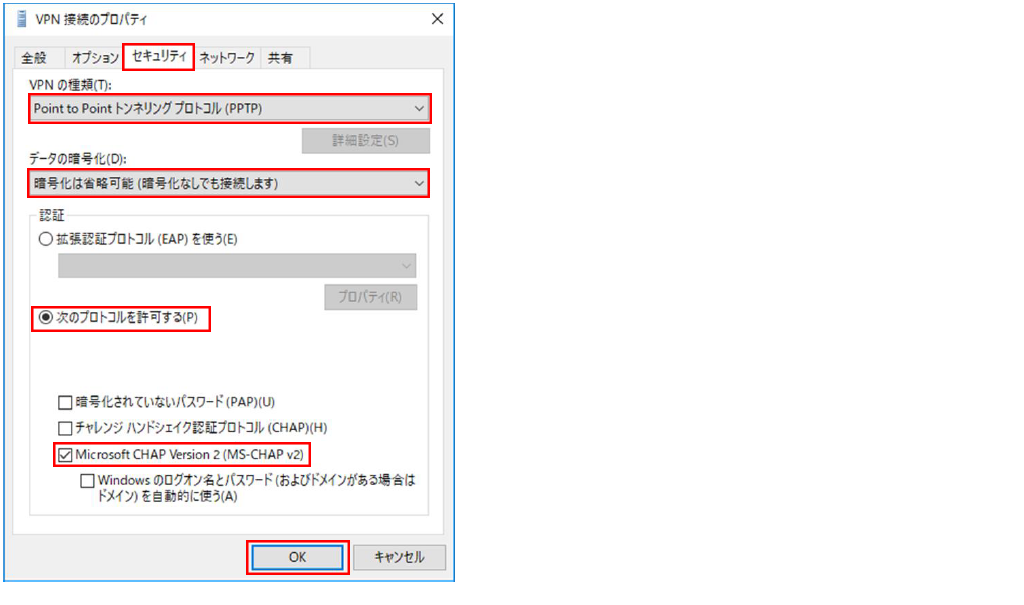 f.「インターネットプロトコルバージョン4(TCP/IPv4)のプロパティ」が表示されたら、 右下の「詳細設定(V)…」をクリックします。
f.「インターネットプロトコルバージョン4(TCP/IPv4)のプロパティ」が表示されたら、 右下の「詳細設定(V)…」をクリックします。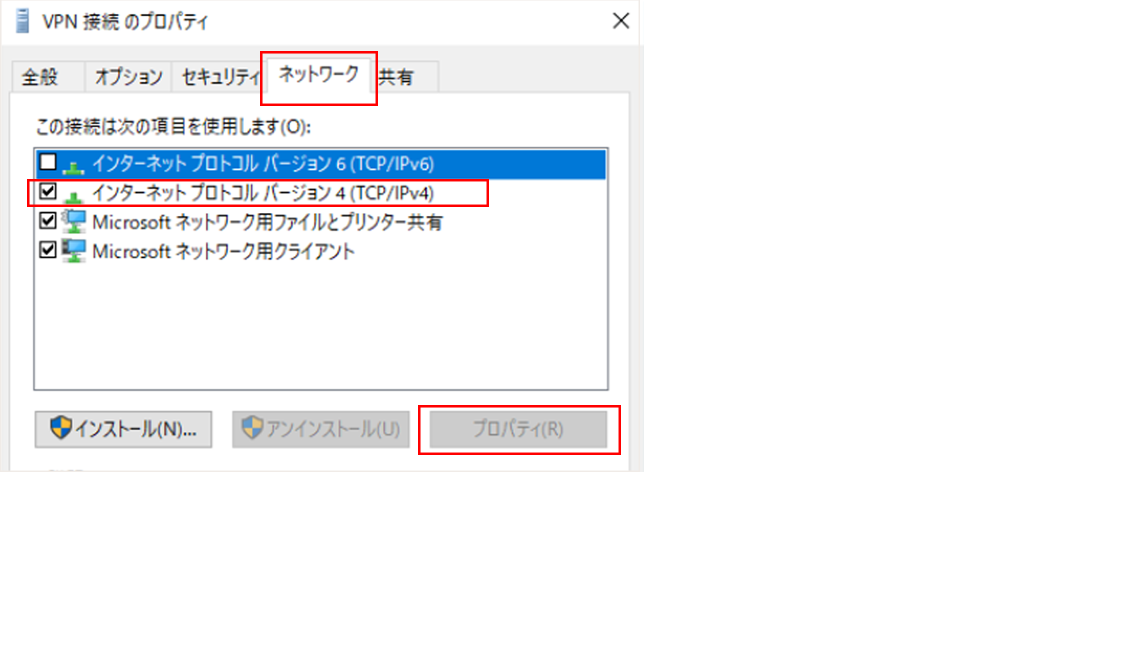
「TCP/IP 詳細設定」が表示されたら「□ リモートネットワークでデフォルトゲートウェイを使う(U)」から「レ点」を外して、 「OK」ボタンをクリックします。設定内容は以上です。開いているフォルダとウィンドウはすべて閉じ、フォルダにアクセスできるかご確認ください。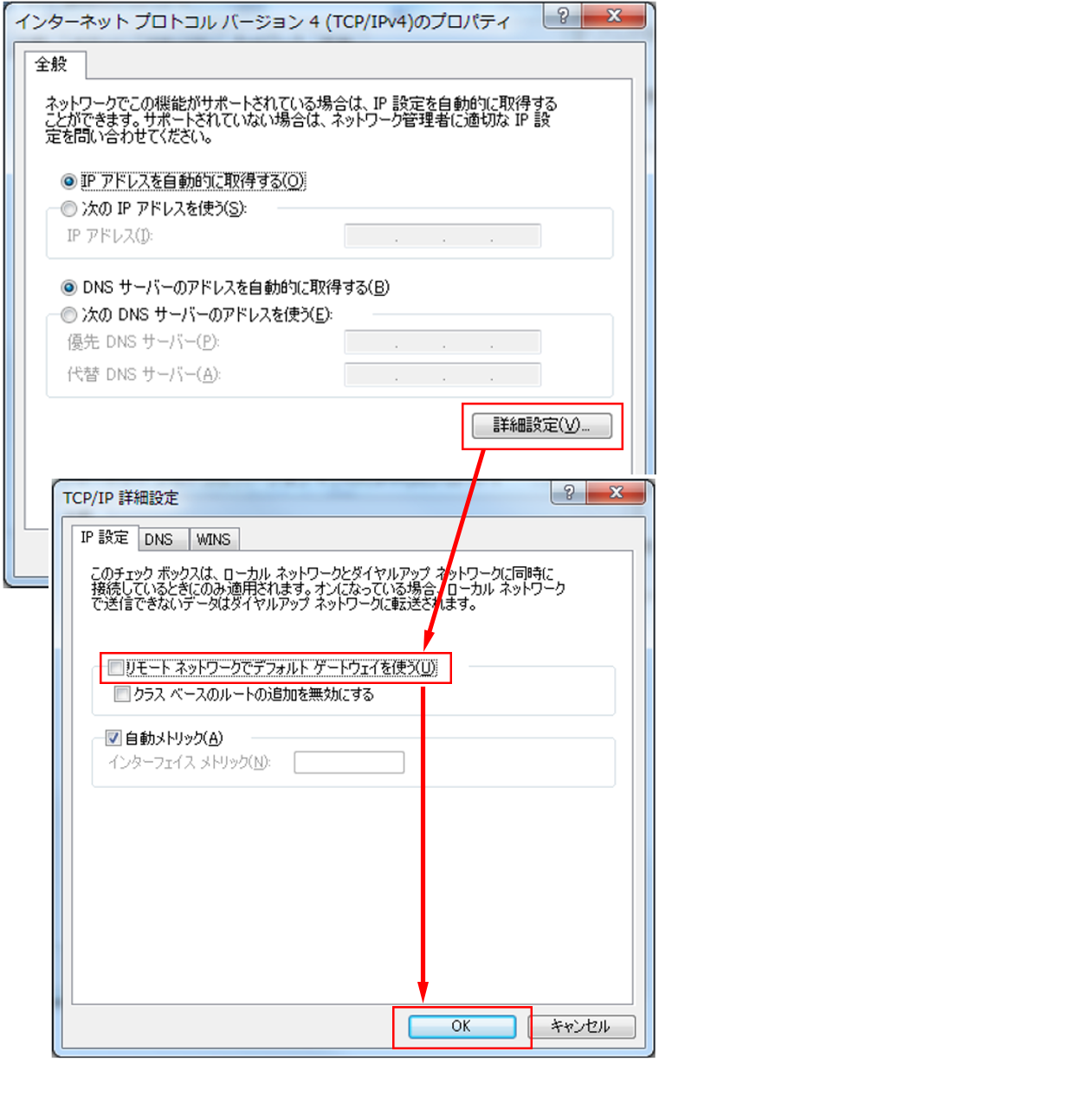
この情報は役に立ちましたか?
この情報は役に立ちましたか?










